win7을 win10으로 업그레이드하는 방법을 자세히 가르쳐주세요.
win10 시스템 출시와 함께 많은 win7 사용자가 새 시스템으로 업그레이드했지만 아직 업그레이드하지 않은 사용자도 있습니다. 그렇다면 win7 시스템을 업그레이드하려면 아래에서 편집자가 win7 재설치 방법을 설명하겠습니다. win10 시스템을 모두와 공유하세요.
win7을 win10으로 업그레이드하는 방법:
1. 먼저 Microsoft 공식 웹사이트를 열고 "지금 업데이트"를 클릭합니다.
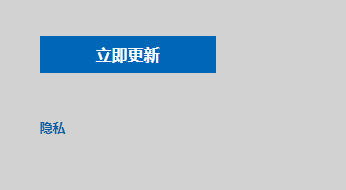
2. 그런 다음 win10 Creators Update용 공식 업그레이드 도구인 Yisheng을 다운로드합니다. 설치가 완료되면 클릭하여 Microsoft 소프트웨어 사용 조건에 동의합니다.
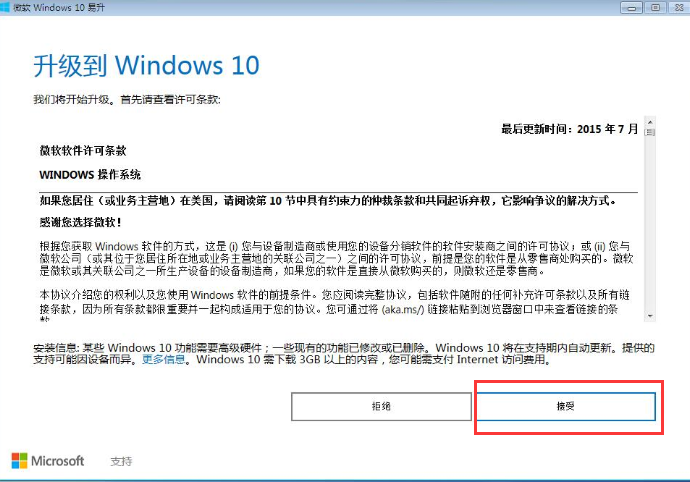
3. 그러면 업그레이드 도구가 컴퓨터 환경이 정상적인지 확인하고, 검색이 완료되면 다음 옵션을 클릭합니다.
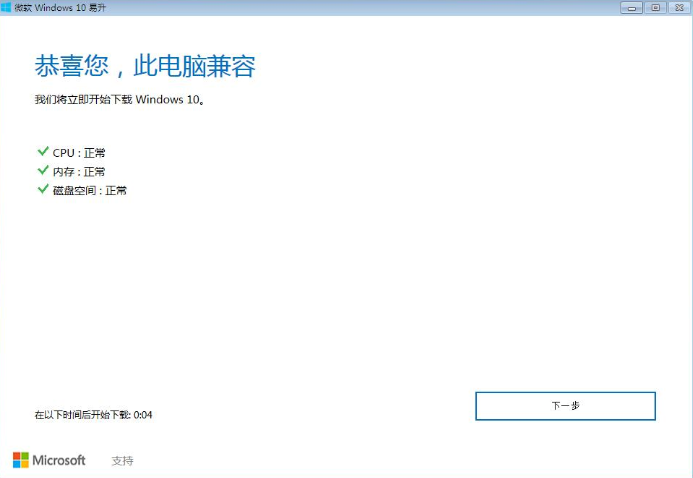
4. Windows 10 시스템을 다운로드하는 동안 win10을 업그레이드하는 공식 도구는 원본 시스템 데이터와 사용자 파일을 유지합니다.
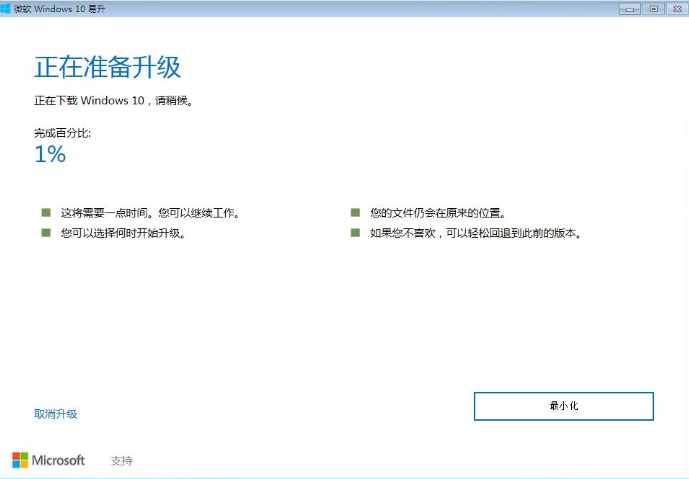
5. 다운로드가 완료되면 다운로드한 데이터가 맞는지 확인이 시작됩니다. 확인 후 다음 단계로 진행하세요.
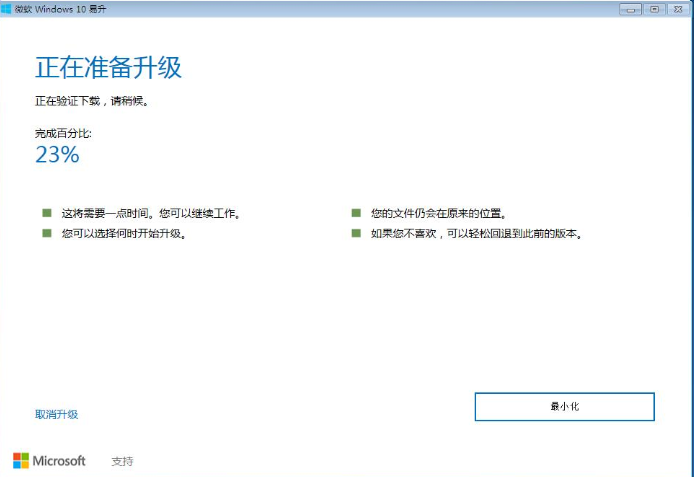
6. 다운로드가 완료된 후 win10 업그레이드 프로그램을 시작하여 win10이 올바르게 업그레이드될 수 있는지 확인하기 위해 컴퓨터 하드웨어를 다시 테스트하고 설치 프로세스가 시작됩니다. 옳은.
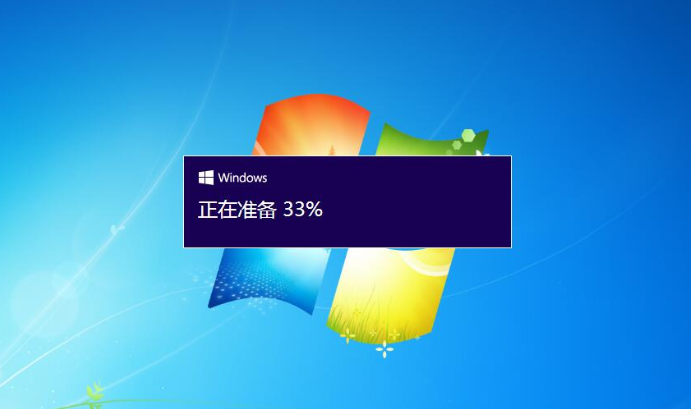
7. 페이지에 들어가 설치가 완료될 때까지 기다립니다.
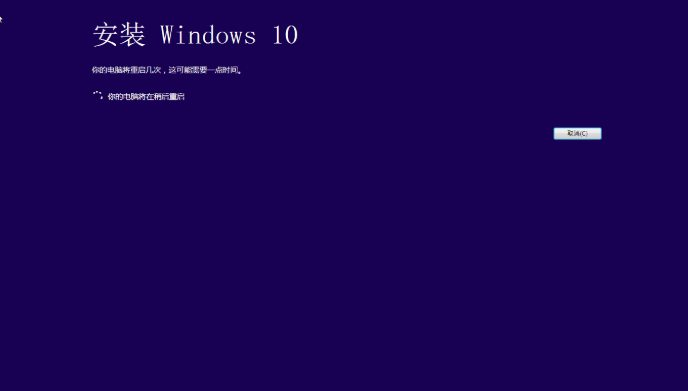
8. 설치가 완료되면 다음 단계를 위해 컴퓨터를 다시 시작하라는 메시지가 표시됩니다. 일정 기간 동안 사용하지 않으면 자동으로 다시 시작되고 업데이트 프로세스가 시작됩니다.
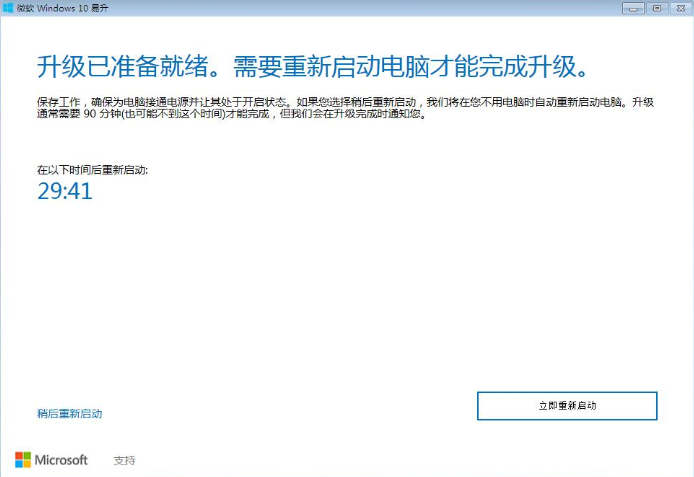
9. 업데이트가 진행되는 동안 컴퓨터가 여러 번 다시 시작되고 화면이 깜박이는 것은 정상적인 현상이므로 걱정할 필요가 없습니다. 업데이트 프로세스가 완료될 때까지 인내심을 갖고 기다리십시오.
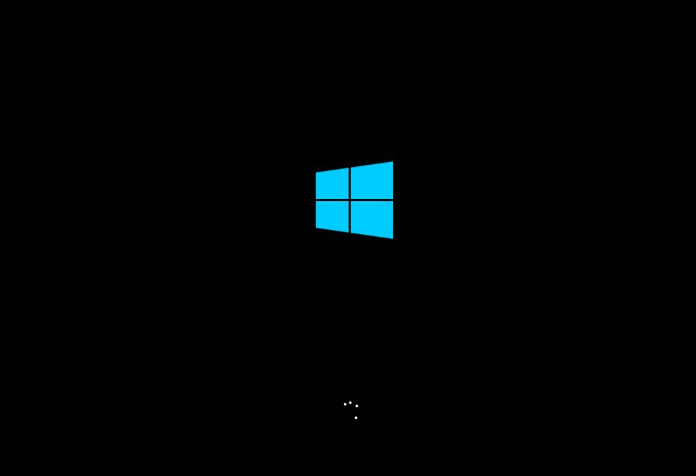
10. 업데이트 프로세스가 완료된 후 시스템 설정 인터페이스로 들어가 업그레이드된 win10 시스템에 대한 간단한 설정을 수행합니다. 설정을 사용자 정의하거나 빠른 설정을 사용하려면 여기를 클릭하세요.
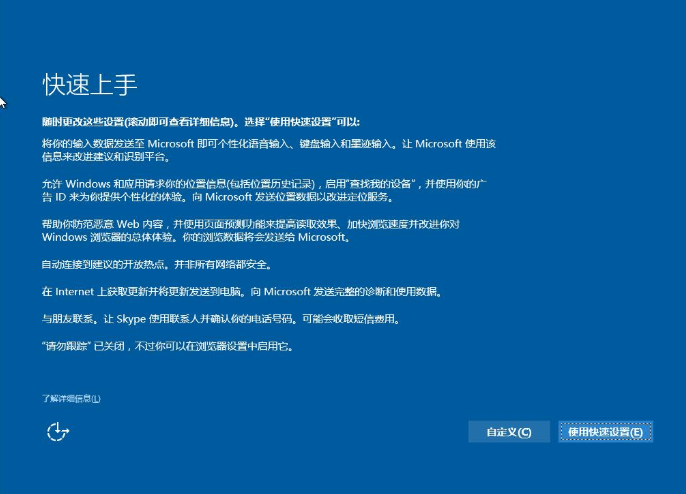
11. 여기에서 다음 단계로 이동하세요.
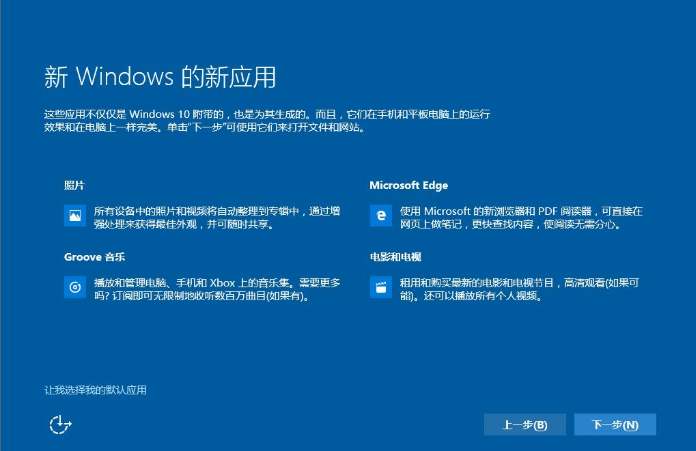
12. 마지막으로 Windows 10 시스템 바탕 화면에 들어가고 업그레이드가 완료됩니다.
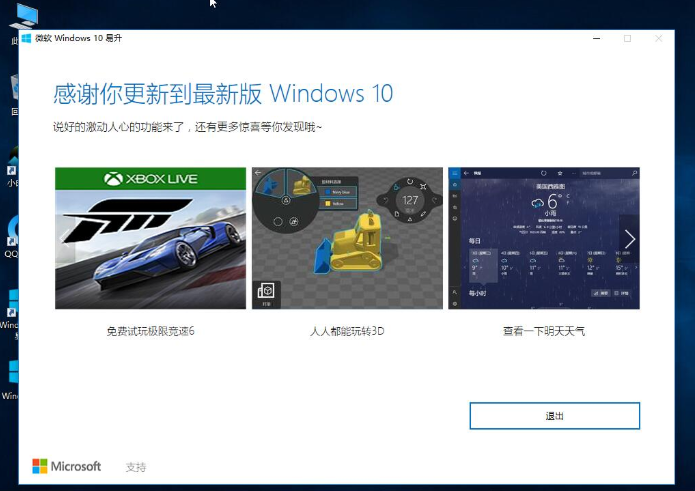
위 내용은 win7을 win10으로 업그레이드하는 방법입니다. 모든 분들께 도움이 되었으면 좋겠습니다.
위 내용은 win7을 win10으로 업그레이드하는 방법을 자세히 가르쳐주세요.의 상세 내용입니다. 자세한 내용은 PHP 중국어 웹사이트의 기타 관련 기사를 참조하세요!

핫 AI 도구

Undresser.AI Undress
사실적인 누드 사진을 만들기 위한 AI 기반 앱

AI Clothes Remover
사진에서 옷을 제거하는 온라인 AI 도구입니다.

Undress AI Tool
무료로 이미지를 벗다

Clothoff.io
AI 옷 제거제

Video Face Swap
완전히 무료인 AI 얼굴 교환 도구를 사용하여 모든 비디오의 얼굴을 쉽게 바꾸세요!

인기 기사

뜨거운 도구

메모장++7.3.1
사용하기 쉬운 무료 코드 편집기

SublimeText3 중국어 버전
중국어 버전, 사용하기 매우 쉽습니다.

스튜디오 13.0.1 보내기
강력한 PHP 통합 개발 환경

드림위버 CS6
시각적 웹 개발 도구

SublimeText3 Mac 버전
신 수준의 코드 편집 소프트웨어(SublimeText3)

뜨거운 주제
 7659
7659
 15
15
 1393
1393
 52
52
 1205
1205
 24
24
 91
91
 11
11
 73
73
 19
19


